Kako preuzeti najnoviju Python SMS biblioteku s Githuba
Ovaj članak govori o tome kako možete izmijeniti Python SMS API, koji se nalazi na GitHubu, s vašeg računala. Ovo rješenje će vam oduzeti samo oko 20 minuta. Naučit ćete kako instalirati Git za Windows i TortoiseGit. Počet će s preuzimanjem Gita, a završit će s vidljivim promjenama koje ste napravili na GitHubu. Pretpostavljamo da ste upoznati s GitHubom i Pythonom. Video je jednostavan za praćenje i detaljan tako da nećete imati problema s razumijevanjem procesa. Ne gubite vrijeme! Idemo!
Kako preuzeti Python SMS API s GitHuba (Brzi koraci)
Da biste preuzeli Python SMS API s GitHuba:
- Kreirajte GitHub račun
- Postavite GitHub Desktop
- Idite na github.com/ozekisms/python-send-sms-http-rest-ozeki
- Kliknite Code da kopirate link
- Klonirajte Python SMS API u Github Desktop
- Zalijepite kopirani link na URL kartici za kloniranje
- Pokrenite Ozeki SMS Gateway
- Pokrenite Python SMS API koristeći naredbeni redak
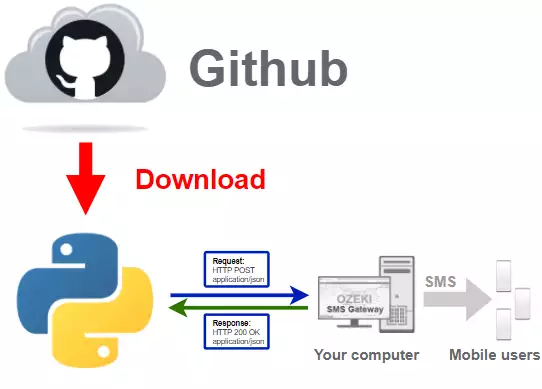
Preuzmite Github Desktop
Da biste dobili najnoviju Python SMS biblioteku, morate je preuzeti s Githuba.
Za to će vam trebati Github račun i desktop verzija Githuba.
U sljedećem videu pokazat ću vam kako preuzeti desktop verziju
Githuba.
Možete koristiti ovaj link:
https://desktop.github.com/ za preuzimanje Github Desktopa.
Stranica za preuzimanje GitHub Desktopa
Da biste preuzeli GitHub Desktop instalacijski program, morate posjetiti sljedeću stranicu: https://desktop.github.com/ Na ovoj stranici vidjet ćete ljubičasti gumb Download for Windows (Slika 2). Pritisnite ga i vaš preglednik će započeti proces preuzimanja. Nakon toga, imat ćete kopiju instalacijskog programa na svom računalu.

Instalirajte Github Desktop
Da biste koristili Github Desktop, moramo ga instalirati i prijaviti se u naš
račun. Ako još nemate račun, možete koristiti sljedeći link za
registraciju:
https://github.com/join?source=login
U sljedećem videu pokazat ću vam kako instalirati Github Desktop
i kako se prijaviti u vaš račun.
Klonirajte python-send-sms-http-rest-ozeki repozitorij
Nakon što završite s instalacijom, možete nastaviti s procesom
kloniranja.
U sljedećem videu pokazat ću vam kako klonirati python-send-sms-http-rest-ozeki
repozitorij s Githuba.
Za kloniranje repozitorija možete koristiti ovaj link:
https://github.com/ozekisms/python-send-sms-http-rest-ozeki
Otvorite Code podizbornik
Prvo što trebate učiniti je otvoriti GitHub stranicu repozitorija. Tamo ćete pronaći gumb Code iznad popisa datoteka i na desnoj strani prozora (Slika 3). Kliknite ga da biste otvorili podizbornik gdje ćete pronaći gumb za kopiranje URL-a.
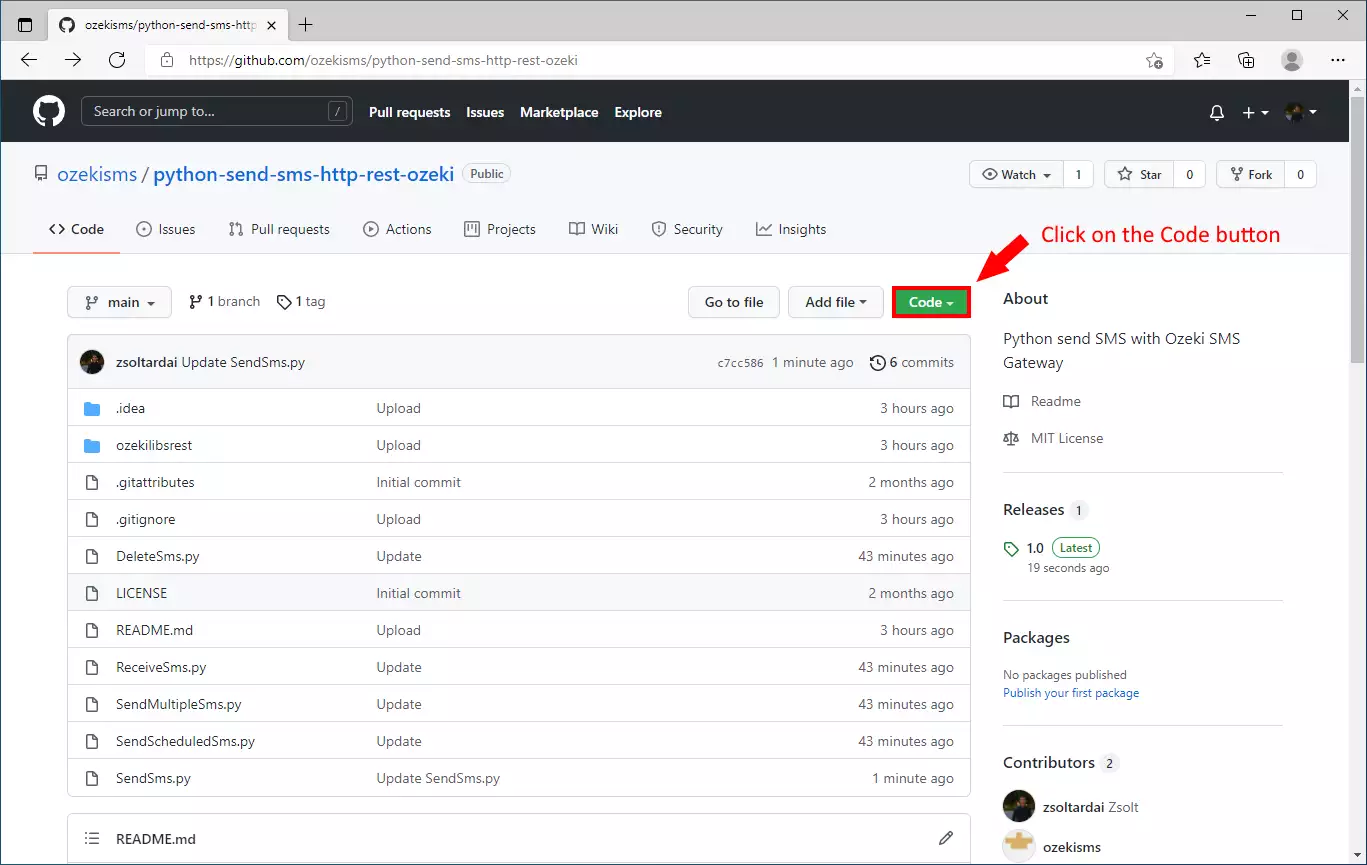
Kopirajte URL
Sada kada vidite podizbornik, možete početi tražiti gumb 'Copy'. Nalazi se pored tekstualne trake gdje je URL (Slika 4). Kliknite ga i URL će biti kopiran u vaš međuspremnik. Od tada, možete ga kopirati bilo gdje.
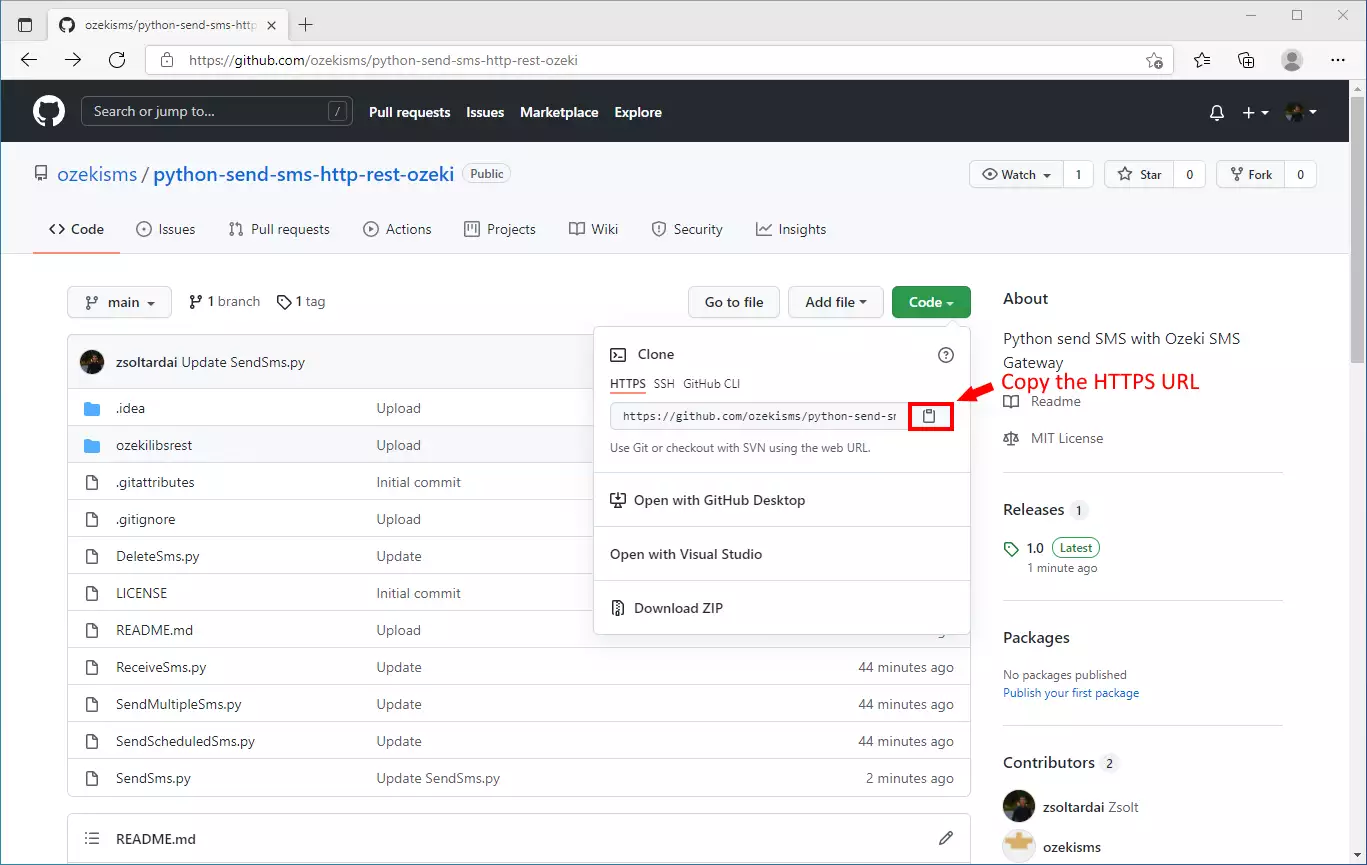
Odaberite opciju 'Clone a repository from the Internet...'
Sada otvorite GitHub Desktop aplikaciju. Na Početnoj stranici, pronaći ćete opciju 'Clone a repository from the Internet..'. Ovo će otvoriti stranicu gdje možete zalijepiti URL i započeti proces preuzimanja datoteka. Gumb je drugi na popisu gumba. Nalazi se ispod opcije 'Create a tutorial repository..'.
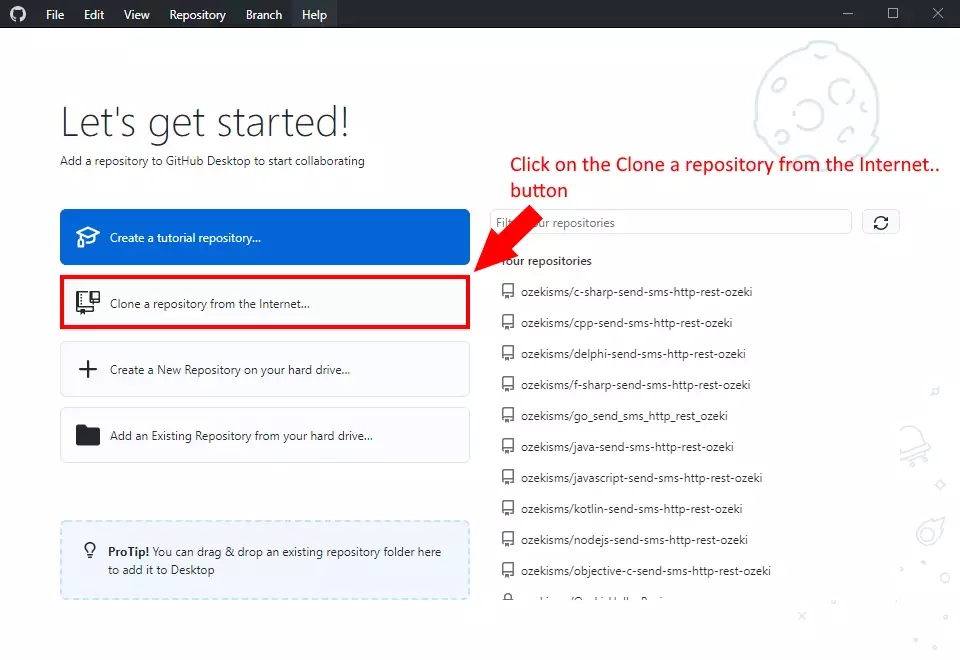
U ovom koraku, morate odrediti metodu kloniranja koju bi GitHub Desktop trebao koristiti. U ovom slučaju, odaberite opciju URL. Zatim morate zalijepiti URL repozitorija koji ste upravo kopirali. Posljednji korak je odabir direktorija u koji želite preuzeti datoteke (Slika 6). Provjerite da imate dovoljno prostora za to. Ako ste završili s postavkom, kliknite gumb Kloniraj. Na taj način bi trebao započeti postupak preuzimanja.
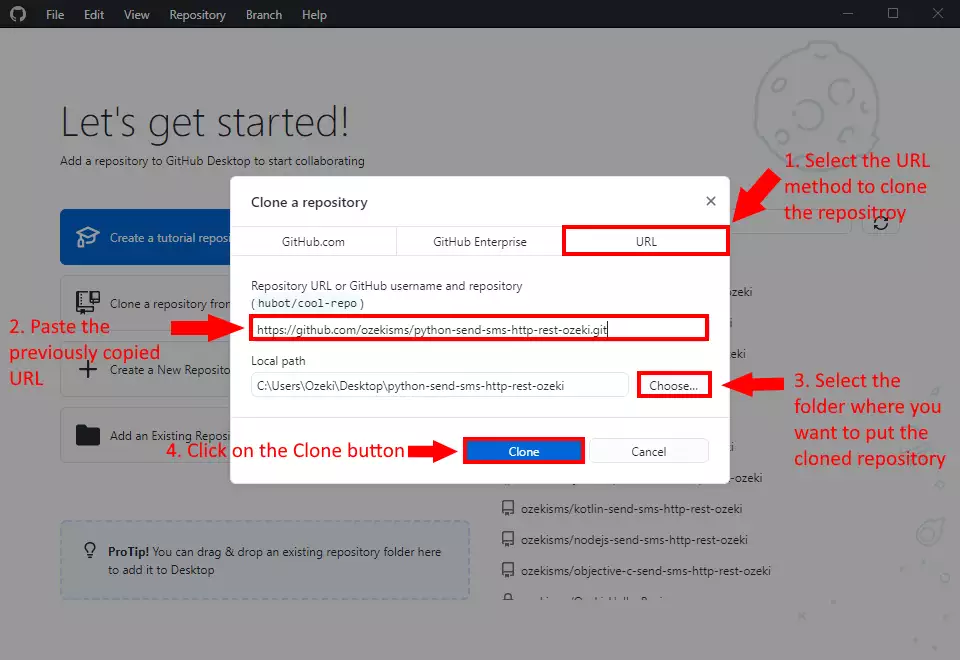
Kako koristiti repozitorij
Preuzete datoteke iz repozitorija možete vidjeti na Slici 6. Možete vidjeti da smo osigurali 5 primjernih projekata koje možete početi koristiti. Ako napravimo promjene u datotekama repozitorija, uvijek možete ažurirati datoteke, tako da imate najnoviju verziju repozitorija.
Zahtjevi i paketi ozekilibsrest
Prije nego što počnete slati poruke, morate instalirati Python paket requests. Ovaj paket omogućit će vam slanje HTTP zahtjeva pomoću Pythona. Da biste instalirali paket requests, morate koristiti sljedeću naredbu:
pip install requests
Također možete instalirati paket ozekilibsrest. Ovo će instalirati i paket requests, a ako instalirate paket ozekilibsrest globalno, možete mu pristupiti s bilo kojeg mjesta.
pip install ozekilibsrest
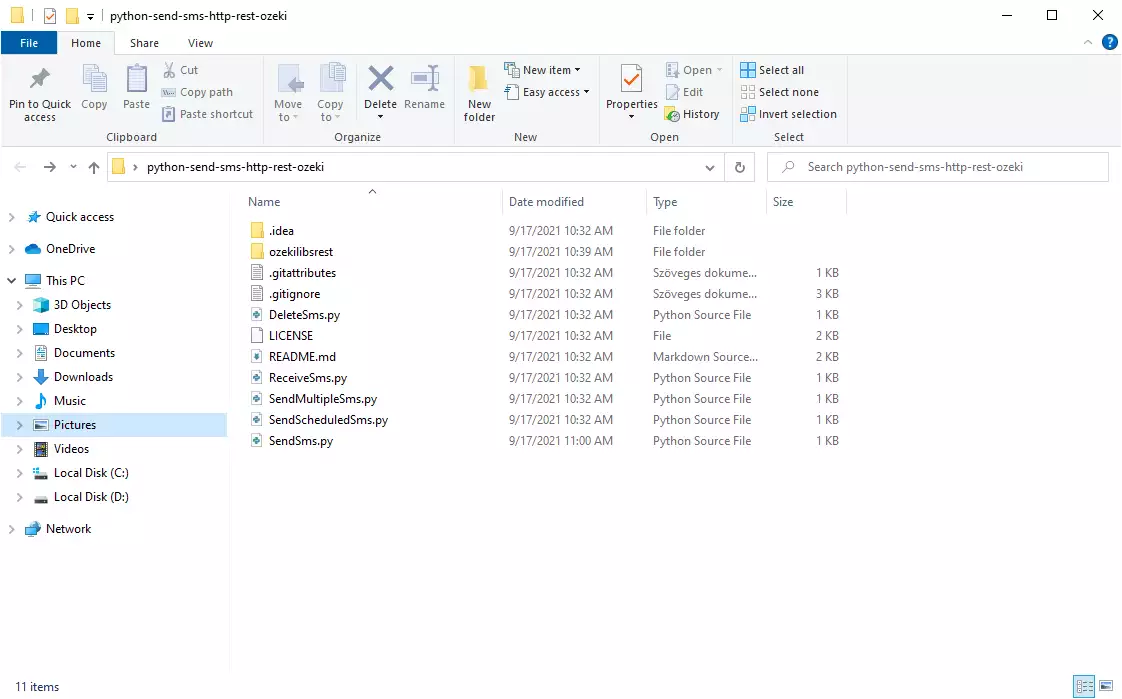
Kako koristiti repozitorij (Video tutorial)
Za korištenje sadržaja repozitorija python-send-sms-http-rest-ozeki, trebat će vam
tekstualni editor poput Windows Notepada.
U sljedećem videu, pokazat ću vam kako koristiti sadržaj repozitorija
python-send-sms-http-rest-ozeki u Windows Notepadu.
Ne zaboravite! Da biste pokrenuli Python skriptu, morate koristiti ključnu riječ python nakon koje slijedi naziv skripte koju želite izvršiti. Na primjer, ovako izvršavate datoteku SendSms.py:
Pokretanje Python skripte
python SendSms.py
Zašto biste trebali klonirati repozitorij?
Odgovor je jednostavan, ako jednostavno preuzmete sadržaj repozitorija
python-send-sms-http-rest-ozeki, morat ćete preuzimati najnoviju verziju
svaki put kada se ažurira. Ali ako klonirate repozitorij, možete dobiti
najnoviju verziju jednostavnim klikom na gumb Fetch u aplikaciji Github Desktop.
U sljedećem videu, pokazat ću vam što se događa ako se sadržaj repozitorija ažurira
i kako možete dobiti najnoviju verziju.
Završne misli
Sada, možete odahnuti. Nadamo se da je ovaj vodič bio jednostavan koliko smo i mi naporno radili kako bismo vam pružili najbolje. Slijedeći gore navedene korake tutorijala, možete stvoriti rješenje u kratkom vremenskom razdoblju. Sada možete koristiti Python SMS API za slanje SMS poruka. Ako ste već završili korake, možete uživati u zasluženom latteu ili nekom drugom poslastici koju imate na umu. Dopustite mi da spomenem da Ozeki SMS Gateway omogućuje pružanje SMS usluge vašim korisnicima, zaposlenicima ili poslovnim aplikacijama, te vam može pomoći kontrolirati aktivnosti slanja poruka tih korisnika. Ako želite otkriti više vrijednih informacija o prednostima drugih sličnih rješenja, posjetite ozeki-sms-gateway.com. Nadam se da će ova stranica biti korisna svim čitateljima, a posebno početnicima.
